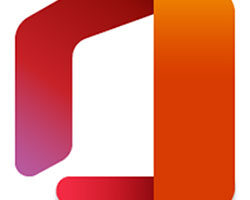Yeni bir monitör satın aldıysanız renk ayarlarını ve ekran parlaklığını ayarlamanız gerekiyor. En iyi görüntüyü yakalamak, göz sağlığınızı korumak ve enerji tasarrufu için konfigürasyon ayarlarını doğru yapmanız gerekiyor. Bir çok kullanıcı oyunlardan yada tasarladıkları grafiklerden yeteri kadar verim alamıyor. Ekran kartınız ne kadar iyi olursa olsun monitörünüzün de grafik kartınıza uyum sağlaması gerekir. Yeterli özelliklere sahip satın aldığınız monitörünüzün de ayarlarını yapmanız gerekir. Bu son model araba alıp hep 40-50km hızla gitmeye benzer. Göz sağlığınıza göre en iyi görüntüyü yakalayalım, işte yapmanız gerekenler.
Monitör Görüntü ayarlarını Yapma
Yüksek parlaklık göz bozukluğuna ve baş ağrılarına neden olabilir. Parlaklık ve kontrast ayarlarından önce monitörün gamma ayarlarını kontrol edin. Gamma değerini ayarlamak için ekranda bir gamma test haritası açın. Monitörler için ideal değer 2.2 olarak belirlenmiştir. Bilgisayar monitörleri genel hazır renk ayarları sunar. Spor, Film, Dinamik, Kontrast, Oyun, Metin, Kişisel, internet gibi ayarların yanı sıra Sıcak, Soğuk ve Gün ışığı gibi renk tonlamaları da bulunur.
Parlaklık ayarını düşürmeye yönelik ayarlamalar yapın. Görüntü içeriğiniz çok fazla parlak alan içerse dahi monitörünüz gereğinden fazla parlaklık vermemelidir. Kontrast ayarı parlak ve karanlık alanlarda görüntülerin birbirinden rahat ayrıt edilebileceği şekilde düzenlenmelidir. Eğer monitör aksiyon oyunları için de kullanılacaksa hızlı tepki verme sürelerine dikkat edin.
Windows işletim sistemini kurdunuz, ekran kartınızın sürücüleri de tamam, o zaman şimdi sıra ince ayar yapmaya geldi. Çünkü bu ayarlar doğal olarak seçilmiş şekilde karşınıza çıkar. Windows ile ince ayarlar yaparak monitörünüzün temel ayarlarını istediğiniz seviyeye getirebiliyorsunuz. Başlamak için yapmanız gerekenler çok basit, klavyeden Windows + R tuşlarına aynı anda basın, Çalıştır penceresi karşınıza çıkacaktır burada dccw yazıp Tamam butonuna tıklayın. Ekran renk kalibrasyonu yapabilmeniz için Ekran Renk Ayarı penceresi karşınıza çıkacaktır. Asistan sizi zaten yönlendirecektir. Bulunduğunuz ortama yani ışık koşullarına göre en iyi görüntüyü belirleyin.